iPad не может подключиться к сети [самые простые методы устранения неполадок]
 Размещено от Лиза Оу / 31 янв, 2024 09:00
Размещено от Лиза Оу / 31 янв, 2024 09:00 Привет, ребята! Я и мои друзья остановились здесь, в отеле Марино. Это один из самых престижных отелей нашего города. Фактически, это одно из самых посещаемых мест в мире. Дело в том, что мои друзья уже подключены к сети. Однако я использую iPad для работы и не могу его подключить. Почему на моем iPad отображается сообщение «Невозможно подключиться к сети»? Пожалуйста, помогите мне с моей проблемой. Огромное спасибо заранее!
Не быть подключенным к сети — это серьезно, особенно если вы занимаетесь делами, связанными с работой или учебой. Как можно решить эту проблему? Ознакомьтесь с некоторыми причинами и решениями проблем, упомянутых в этом посте. Двигаться дальше.
![iPad не может подключиться к сети [самые простые методы устранения неполадок]](https://www.fonelab.com/images/ios-system-recovery/ipad-unable-to-join-network/ipad-unable-to-join-network.jpg)

Список руководств
FoneLab позволяет переводить iPhone / iPad / iPod из режима DFU, режима восстановления, логотипа Apple, режима наушников и т. Д. В нормальное состояние без потери данных.
- Исправить отключенные проблемы системы iOS.
- Извлечение данных с отключенных устройств iOS без потери данных.
- Это безопасно и просто в использовании.
Часть 1. Причины, по которым iPad не может подключиться к сети
Профилактика лучше лечения. В большинстве случаев этот девиз очень помогает нам в принятии решений. Если да, то полезно выяснить, почему ваш iPad не может подключиться к сети. Это сделано для того, чтобы на вашем iPad не возникла проблема, упомянутая в этом посте. Теперь давайте посмотрим на некоторые факторы, вызывающие это ниже.
- Неверный пароль сети Wi-Fi. Автоматическое подключение к сети Wi-Fi невозможно. Вам необходимо ввести правильный пароль. В противном случае вы не сможете подключить iPad.
- Проблема с настройками сети Wi-Fi. Сети Wi-Fi имеют встроенные настройки для получения сигналов или подключений. Если вы введете неправильные настройки, это может повлиять на процесс подключения на вашем iPad.
- Покрытие сети Wi-Fi. Каждый план сети Wi-Fi покрывает определенное расстояние. Если вы находитесь вне зоны покрытия, вы не сможете подключиться к сети.
- Проблема с сигналом сети Wi-Fi. Иногда проблема не на вашей стороне. Бывают случаи, когда сигнал вашего курьера неисправен. Вы ничего не можете сделать с этой проблемой. Вам нужно только подождать, пока они зафиксируют свой сигнал. Короче говоря, это вне вашего контроля.
FoneLab позволяет переводить iPhone / iPad / iPod из режима DFU, режима восстановления, логотипа Apple, режима наушников и т. Д. В нормальное состояние без потери данных.
- Исправить отключенные проблемы системы iOS.
- Извлечение данных с отключенных устройств iOS без потери данных.
- Это безопасно и просто в использовании.
Часть 2. Как исправить iPad, который не может подключиться к сети
Но что, если вы уже столкнулись с проблемой iPad? К счастью, в этом посте будут представлены 3 проверенных и проверенных метода, которые могут вам быстро помочь. Пожалуйста, посмотрите их, прокрутив вниз. Двигаться дальше.
1. Перезагрузите iPad.
При предоставлении операционной системы iPad будет выполнен новый перезапуск. Процедура позволяет устранить мелкие сбои или ошибки. В этом случае, если причиной сообщения об ошибке «Невозможно подключиться к сети» является сбой операционной системы, вы можете это исправить.
Существует 2 типа моделей iPad в зависимости от их кнопок. У некоторых есть кнопка «Домой», у некоторых нет. См. отдельные процедуры ниже. Переходите к проверке как перезагрузить айпад.
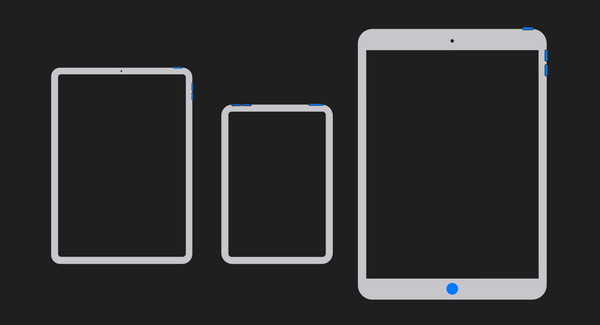
| Модели iPad на основе кнопок | Процедуры |
| Модели iPad с кнопкой «Домой» | Пожалуйста, нажмите кнопку питания. Не отпускайте его, пока на iPad не появится экран «Слайд для выключения». Следуйте команде, и iPad выключится. Включите iPad снова. Для этого нажмите кнопку питания. Не отпускайте его, пока iPad не покажет экран логотипа Apple. |
| Модели iPad без кнопки «Домой» | Пожалуйста, нажмите верхнюю кнопку. Не отпускайте его, пока на iPad не появится экран «Слайд для выключения». Следуйте команде, и iPad выключится. Включите iPad снова. Для этого нажмите верхнюю кнопку. Не отпускайте его, пока iPad не покажет экран логотипа Apple. |
2. Сбросьте настройки сети
Как упоминалось в предыдущей информации, сети Wi-Fi имеют встроенные настройки. Если они неверны, это приведет к проблеме с iPad, упомянутой в этом посте. Теперь сбросьте настройки сети, чтобы исправить неисправность iPad. Подробные инструкции см. ниже. Двигаться дальше.
Шаг 1Пожалуйста, откройте Настройки значок на вашем iPad. После этого проведите пальцем вниз по экрану и выберите Общие кнопка. После этого выберите Перенос или сброс iPad кнопку опций внизу. После этого вы будете перенаправлены на новый интерфейс.
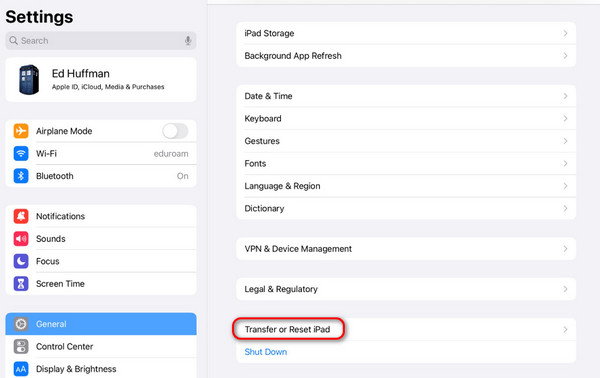
Шаг 2Теперь нажмите на Сброс раздел в нижней части основного интерфейса. После этого на экране отобразятся 5 вариантов. Пожалуйста, выберите Сброс настройки сети кнопка среди всех.
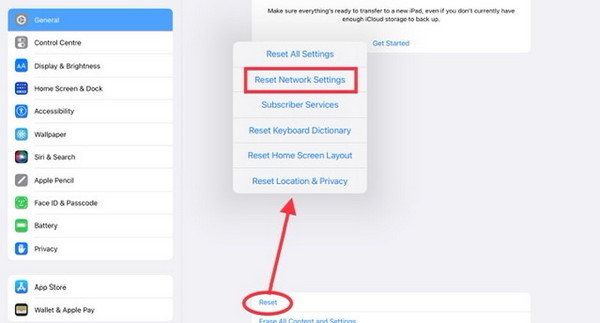
3. Используйте FoneLab iOS System Recovery
Неисправности iPad иногда бывают сложными. Их может быть несколько одновременно. Почему бы не попробовать иметь FoneLab iOS Восстановление системы на вашем компьютере, чтобы решить проблему? Он поддерживает все модели iPad и версии iOS. Вам нужно использовать только один из двух предлагаемых режимов ремонта. Это стандартный режим или расширенный режим.
FoneLab позволяет переводить iPhone / iPad / iPod из режима DFU, режима восстановления, логотипа Apple, режима наушников и т. Д. В нормальное состояние без потери данных.
- Исправить отключенные проблемы системы iOS.
- Извлечение данных с отключенных устройств iOS без потери данных.
- Это безопасно и просто в использовании.
Узнайте больше об этом программном обеспечении. Перейдите к подробным шагам ниже.
Шаг 1Загрузите программное обеспечение на свой компьютер. После этого настройте и запустите инструмент. Позже выберите Восстановление системы iOS Кнопка справа от основного интерфейса.
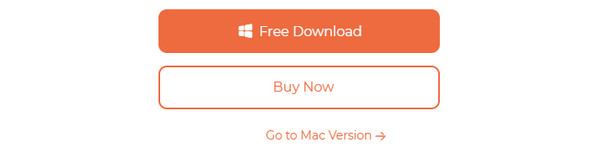
Шаг 2Теперь вы увидите более 50 неисправностей iPad, которые он поддерживает. Пожалуйста, нажмите кнопку «Пуск», чтобы продолжить.
Шаг 3Теперь подключите iPad к компьютеру. Используйте для этого USB-кабель. Позже выберите один режим восстановления программного обеспечения. Пожалуйста, прочтите их функции, прежде чем принять решение. Нажмите кнопку подтвердить кнопку позже.

Шаг 4Следуйте инструкциям на экране, чтобы переведите iPad в режим восстановления, Позже нажмите кнопку Оптимизировать or Ремонт .
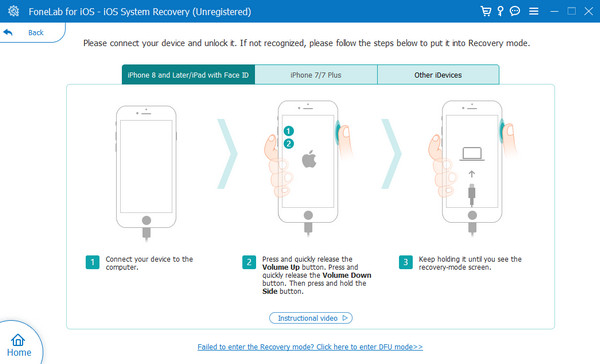
FoneLab позволяет переводить iPhone / iPad / iPod из режима DFU, режима восстановления, логотипа Apple, режима наушников и т. Д. В нормальное состояние без потери данных.
- Исправить отключенные проблемы системы iOS.
- Извлечение данных с отключенных устройств iOS без потери данных.
- Это безопасно и просто в использовании.
Часть 3. Часто задаваемые вопросы о том, что iPad не может подключиться к сети
Почему мой планшет не подключается к Wi-Fi, а другие устройства подключаются?
Некоторые предполагают, что ваш планшет несовместим с сетью. Что ж, это ложная информация, которую необходимо исправить. Все сети Wi-Fi совместимы со всеми смартфонами. Расстояние — основная причина, по которой ваш планшет не подключается к Wi-Fi, в отличие от других устройств. Причина в том, что каждая сеть имеет определенное расстояние покрытия. Если вы превысите это значение, ваш планшет не сможет подключиться к сети. Если да, то подойдите к роутеру еще ближе.
Как подключить iPad к сотовой сети?
Сотовые данные или сигнал также считаются одной из сетей, которые могут работать на вашем планшете. Некоторые пользователи используют его всякий раз, когда находятся вне дома по делам. Сначала убедитесь, что в вашем iPad есть SIM-карта. Теперь перейдите в Центр управления вашего iPad. Для этого проведите вниз по правому верхнему краю планшета. Позже коснитесь значка Башни. Оставьте значок зеленого цвета, чтобы убедиться, что он включен.
Если вы не можете подключиться к сети на iPad, вы можете это сделать несколькими способами. Мы надеемся, что в этом посте вы рассмотрите самые простые методы устранения неполадок. Кроме того, рассматривали ли вы возможность использования FoneLab iOS Восстановление системы? Если да, то это было бы здорово! Он может исправить более 50 неисправностей iPad всего за несколько кликов. Если у вас есть еще вопросы, не стесняйтесь оставлять их в разделе комментариев ниже. Спасибо!
FoneLab позволяет переводить iPhone / iPad / iPod из режима DFU, режима восстановления, логотипа Apple, режима наушников и т. Д. В нормальное состояние без потери данных.
- Исправить отключенные проблемы системы iOS.
- Извлечение данных с отключенных устройств iOS без потери данных.
- Это безопасно и просто в использовании.
